PPT如何输入分数?PPT输入分数的方法 |
您所在的位置:网站首页 › ppt怎么输入分数怎么改变颜色 › PPT如何输入分数?PPT输入分数的方法 |
PPT如何输入分数?PPT输入分数的方法
|
当前位置:系统之家 > 系统教程 > 怎么在ppt里输入分数?
PPT如何输入分数?PPT输入分数的方法
时间:2022-11-16 11:23:50 作者:娜娜 来源:系统之家 1. 扫描二维码随时看资讯 2. 请使用手机浏览器访问: https://m.xitongzhijia.net/xtjc/20221108/256542.html 手机查看 评论 反馈  工作总结PPT模板 海量资源 竞聘述职PPT模板 每日更新 企业培训PPT模板 风格多样 教学课件PPT模板 任意下载PPT如何输入分数?当我们在使用PPT汇报一些数据分析时,有时候会需要在幻灯片内输入分数,那么在PPT中分数是如何输入的呢?带着以上困惑我们一起来看看下面这篇PPT输入分数的方法吧。 1、点击“插入”,在出现的菜单中选择“公式”,如下图。
2、在出现的“公式编辑器”中单击分数、根号按钮,如下图。
3、在出现的下拉菜单中选择“分数”键,如下图。
4、在分子、分母的位置上输入数学或算式,如下图。
5、如果你想把这个分数用到其他地方,就这里选中分数,单击“编辑”,选择“剪切”或“复制”,再到想用的地方单击鼠标右键,选择“粘贴”就好了,如果在这个ppt中输入这个分数,这一步可省略。如下图。
6、关闭“公式编辑器”,如下图。
7、选中分数,会出现8个小方框,用鼠标拖动可改变大小和位置,如下图。
PPT如何批量导入图片?PPT批量导入图片的方法 下一篇 > PPT幻灯片放映没有全屏显示怎么办?PPT幻灯片放映怎么调全屏? 相关教程 如何制作PPT-PPT制作最简单的教程步骤 PPT怎么调分栏间距? PPT背景音乐如何从头播到尾 PPT怎么消除图片白底 怎么启用PPT中自动折叠功能区功能 PPT怎么自动删除缓存文件 PPT插入的图片如何不被压缩 PPT怎么启用实时预览 怎么关闭PPT拼写检查 PPT无法复制粘贴怎么办?PPT无法复制粘贴的解...
PPT添加备注怎么设置?PPT添加备注设置教程 
PPT如何将一张图片应用到全部?PPT把一张图片应用到每页的方法 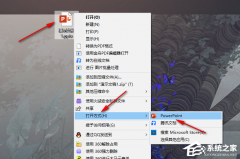
PPT打开后字体变成乱码怎么办?一招轻松搞定! 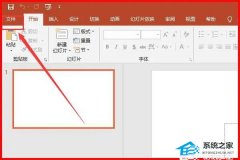
PPT无法复制粘贴怎么办?PPT无法复制粘贴的解决方法 发表评论共0条  没有更多评论了
没有更多评论了
评论就这些咯,让大家也知道你的独特见解 立即评论以上留言仅代表用户个人观点,不代表系统之家立场 |
【本文地址】
今日新闻 |
推荐新闻 |






